這個程式碼研究室是 Android Kotlin 基礎知識課程的一部分。如果您按部就班完成程式碼研究室,就能充分體驗到本課程的價值。所有課程程式碼研究室都列在 Android Kotlin 基礎知識程式碼研究室到達網頁。
簡介
在本課程的先前程式碼研究室中,您已瞭解如何從網路服務取得火星房地產資料,以及如何建立具有格線版面的 RecyclerView,從該資料載入及顯示圖片。在本程式碼研究室中,您將實作篩選火星地產的功能,依據地產是否可供出租或購買來篩選,完成 MarsRealEstate 應用程式。您也可以建立詳細資料檢視畫面,讓使用者輕觸總覽中的房源相片時,看到該房源的詳細資料。
須知事項
- 如何建立及使用片段。
- 如何瀏覽於各個片段之間,以及使用 Safe Args (Gradle 外掛程式) 在片段之間傳遞資料。
- 如何使用架構元件,包括檢視畫面模型、檢視畫面模型工廠、轉換和
LiveData。 - 如何從 REST 網路服務擷取 JSON 編碼資料,並使用 Retrofit 和 Moshi 程式庫將資料剖析為 Kotlin 物件。
課程內容
- 如何在版面配置檔案中使用複雜的繫結運算式。
- 如何向提供查詢選項的網路服務發出 Retrofit 要求。
執行步驟
- 修改 MarsRealEstate 應用程式,以錢幣符號圖示標示待售的火星地產 (與待出租地產區別)。
- 使用總覽頁面的選項選單,建立網路服務要求,依類型篩選火星地產。
- 為火星房地產建立詳細資料片段,透過導覽將該片段連結至總覽格線,並將房地產資料傳遞至該片段。
在本程式碼研究室 (和相關程式碼研究室) 中,您將使用名為 MarsRealEstate 的應用程式,顯示火星上的待售地產。這個應用程式會連線至網際網路伺服器,以擷取及顯示房地產資料,包括價格和房地產是否待售或待租等詳細資料。代表各個屬性的圖片是自 NASA 火星漫遊者擷取的火星實景相片。在先前的程式碼研究室中,您已建立 RecyclerView,並為所有房源相片設定格線版面配置:

在這個版本的應用程式中,您要處理房地產類型 (租賃或購買),並在格線版面配置中新增圖示,標示待售房地產:

修改應用程式的選項選單,篩選格線,只顯示待出租或待售的房地產:
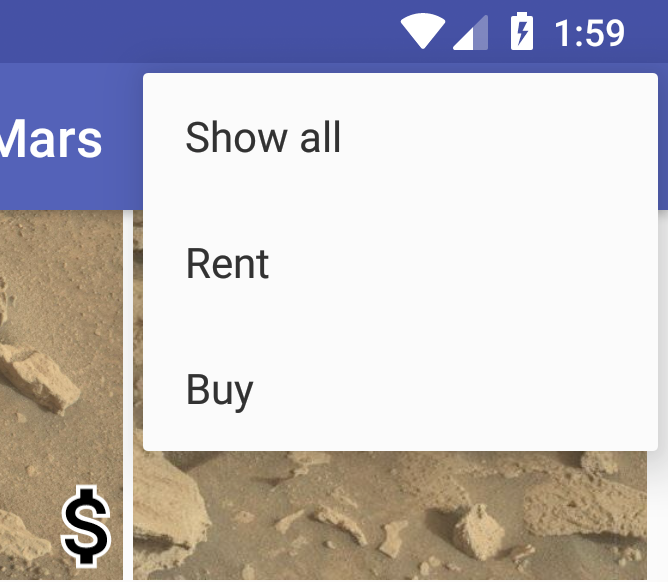
最後,您要為個別地產建立詳細資料檢視畫面,並使用導覽功能將總覽格線上的圖示連結至該詳細資料片段:

到目前為止,您只使用了火星房地產資料中的房地產圖片網址。但您在 MarsProperty 類別中定義的房地產資料也包含 ID、價格和類型 (出租或出售)。為喚起您的記憶,以下是您從網路服務取得的 JSON 資料片段:
{
"price":8000000,
"id":"424908",
"type":"rent",
"img_src": "http://mars.jpl.nasa.gov/msl-raw-images/msss/01000/mcam/1000ML0044631290305226E03_DXXX.jpg"
},在這項工作中,您將開始使用火星房地產類型,在總覽頁面上待售的房地產中加入美元符號圖片。
步驟 1:更新 MarsProperty,加入型別
MarsProperty 類別會定義網路服務提供的每個屬性資料結構。在先前的程式碼研究室中,您已使用 Moshi 程式庫,將火星網路服務的原始 JSON 回應剖析為個別的 MarsProperty 資料物件。
在這個步驟中,您會在 MarsProperty 類別中新增一些邏輯,指出房源是否可供出租 (也就是類型是否為字串 "rent" 或 "buy")。您會在多個位置使用這項邏輯,因此最好將其放在資料類別中,而不是複製。
- 開啟上一個程式碼研究室中的 MarsRealEstate 應用程式。(如果沒有這個應用程式,可以下載 MarsRealEstateGrid)。
- 開啟
network/MarsProperty.kt。在MarsProperty類別定義中新增主體,並為isRental新增自訂 getter,如果物件屬於"rent"類型,則傳回true。
data class MarsProperty(
val id: String,
@Json(name = "img_src") val imgSrcUrl: String,
val type: String,
val price: Double) {
val isRental
get() = type == "rent"
}步驟 2:更新格線項目版面配置
現在,請更新圖片格線的項目版面配置,只在待售的房地產圖片上顯示美元符號可繪項目:

使用資料繫結運算式,您可以在格線項目的 XML 版面配置中完成這項測試。
- 開啟
res/layout/grid_view_item.xml。這是RecyclerView格線版面配置中每個儲存格的版面配置檔案。目前檔案只包含資源圖片的<ImageView>元素。 - 在
<data>元素中,為View類別新增<import>元素。如要在版面配置檔案的資料繫結運算式中使用類別的元件,請使用匯入功能。在本例中,您將使用View.GONE和View.VISIBLE常數,因此需要存取View類別。
<import type="android.view.View"/>- 使用
FrameLayout包圍整個圖片檢視區塊,讓美元符號可繪項目疊加在房源圖片上。
<FrameLayout
android:layout_width="match_parent"
android:layout_height="170dp">
<ImageView
android:id="@+id/mars_image"
...
</FrameLayout>- 將
ImageView的android:layout_height屬性變更為match_parent,以填入新的父項FrameLayout。
android:layout_height="match_parent"- 在
FrameLayout內,於第一個<ImageView>元素正下方新增第二個<ImageView>元素。請使用下方定義。這張圖片會顯示在格線項目的右下角,位於火星圖片上方,並使用res/drawable/ic_for_sale_outline.xml中定義的繪圖資源做為美元符號圖示。
<ImageView
android:id="@+id/mars_property_type"
android:layout_width="wrap_content"
android:layout_height="45dp"
android:layout_gravity="bottom|end"
android:adjustViewBounds="true"
android:padding="5dp"
android:scaleType="fitCenter"
android:src="@drawable/ic_for_sale_outline"
tools:src="@drawable/ic_for_sale_outline"/>- 在
mars_property_type圖片檢視區塊中加入android:visibility屬性。使用繫結運算式測試屬性型別,並將可見度指派給View.GONE(租看) 或View.VISIBLE(購買)。
android:visibility="@{property.rental ? View.GONE : View.VISIBLE}"到目前為止,您只在版面配置中看過繫結運算式,這些版面配置使用 <data> 元素中定義的個別變數。繫結運算式功能強大,可讓您完全在 XML 版面配置中執行測試和數學計算等作業。在本例中,您會使用第三運算子 (?:) 執行測試 (這個物件是租賃物件嗎?)。您要為 true 提供一個結果 (使用 View.GONE 隱藏錢幣符號圖示),為 false 提供另一個結果 (使用 View.VISIBLE 顯示該圖示)。
新的完整 grid_view_item.xml 檔案如下所示:
<layout xmlns:android="http://schemas.android.com/apk/res/android"
xmlns:app="http://schemas.android.com/apk/res-auto"
xmlns:tools="http://schemas.android.com/tools">
<data>
<import type="android.view.View"/>
<variable
name="property"
type="com.example.android.marsrealestate.network.MarsProperty" />
</data>
<FrameLayout
android:layout_width="match_parent"
android:layout_height="170dp">
<ImageView
android:id="@+id/mars_image"
android:layout_width="match_parent"
android:layout_height="match_parent"
android:scaleType="centerCrop"
android:adjustViewBounds="true"
android:padding="2dp"
app:imageUrl="@{property.imgSrcUrl}"
tools:src="@tools:sample/backgrounds/scenic"/>
<ImageView
android:id="@+id/mars_property_type"
android:layout_width="wrap_content"
android:layout_height="45dp"
android:layout_gravity="bottom|end"
android:adjustViewBounds="true"
android:padding="5dp"
android:scaleType="fitCenter"
android:src="@drawable/ic_for_sale_outline"
android:visibility="@{property.rental ? View.GONE : View.VISIBLE}"
tools:src="@drawable/ic_for_sale_outline"/>
</FrameLayout>
</layout>- 編譯並執行應用程式,並注意非出租的房源會顯示美元符號圖示。

目前,您的應用程式會在總覽格線中顯示所有火星地產。假設使用者在火星上尋找出租房源,如果能透過圖示指出哪些房源可供出售,會很有幫助,但頁面上仍有許多房源需要捲動瀏覽。在這項工作中,您要在總覽片段中新增選項選單,讓使用者只顯示出租房源、只顯示待售房源,或顯示所有房源。
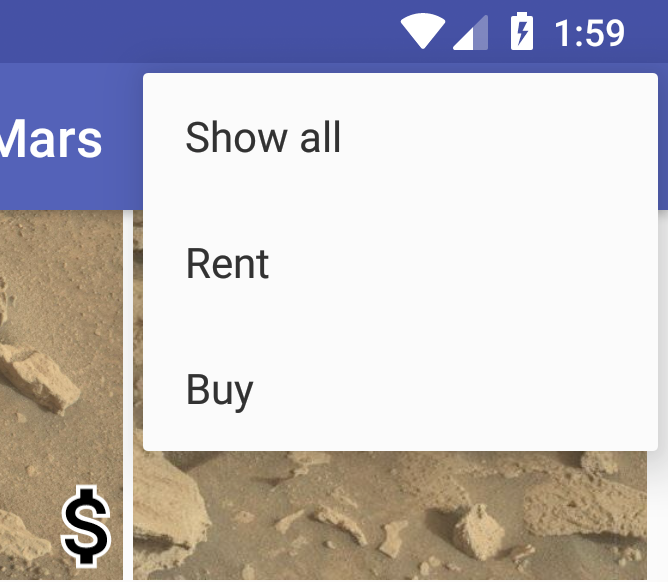
如要完成這項工作,其中一種方法是測試總覽格線中每個 MarsProperty 的型別,然後只顯示相符的屬性。不過,實際的火星網路服務具有查詢參數或選項 (稱為 filter),可讓您只取得 rent 或 buy 類型的房地產。您可以在瀏覽器中使用這個篩選查詢和 realestate 網路服務網址,如下所示:
https://android-kotlin-fun-mars-server.appspot.com/realestate?filter=buy在這項工作中,您將修改 MarsApiService 類別,透過 Retrofit 將查詢選項新增至網路服務要求。然後,您要連結選項選單,使用該查詢選項重新下載所有火星地產資料。由於從網路服務取得的回應只包含您感興趣的屬性,因此完全不需要變更總覽格狀檢視畫面的顯示邏輯。
步驟 1:更新 Mars API 服務
如要變更要求,請重新造訪您在本系列第一個程式碼研究室中實作的 MarsApiService 類別。您會修改類別,提供篩選 API。
- 開啟
network/MarsApiService.kt。在匯入項目下方,建立名為MarsApiFilter的enum,定義與網路服務預期查詢值相符的常數。
enum class MarsApiFilter(val value: String) {
SHOW_RENT("rent"),
SHOW_BUY("buy"),
SHOW_ALL("all") }- 修改
getProperties()方法,為篩選查詢採用字串輸入內容,並使用@Query("filter")註解該輸入內容,如下所示。
在系統提示時匯入retrofit2.http.Query。@Query註解會告知getProperties()方法 (以及 Retrofit),要使用篩選器選項發出網路服務要求。每次呼叫getProperties()時,要求網址都會包含?filter=type部分,引導網路服務回應符合該查詢的結果。
fun getProperties(@Query("filter") type: String): 步驟 2:更新總覽檢視畫面模型
您會在 OverviewViewModel 的 getMarsRealEstateProperties() 方法中,從 MarsApiService 要求資料。現在,您需要更新該要求,以採用篩選器引數。
- 開啟
overview/OverviewViewModel.kt。由於您在上一個步驟中進行了變更,Android Studio 會顯示錯誤。將MarsApiFilter(可能篩選器值的列舉) 新增為getMarsRealEstateProperties()呼叫的參數。
依要求匯入com.example.android.marsrealestate.network.MarsApiFilter。
private fun getMarsRealEstateProperties(filter: MarsApiFilter) {- 修改 Retrofit 服務中對
getProperties()的呼叫,將該篩選查詢做為字串傳遞。
var getPropertiesDeferred = MarsApi.retrofitService.getProperties(filter.value)- 在
init {}區塊中,將MarsApiFilter.SHOW_ALL做為引數傳遞至getMarsRealEstateProperties(),以便在應用程式首次載入時顯示所有屬性。
init {
getMarsRealEstateProperties(MarsApiFilter.SHOW_ALL)
}- 在類別結尾,新增
updateFilter()方法,以MarsApiFilter引數呼叫getMarsRealEstateProperties()。
fun updateFilter(filter: MarsApiFilter) {
getMarsRealEstateProperties(filter)
}步驟 3:將片段連結至選項選單
最後一個步驟是將溢位選單連結至片段,以便在使用者選擇選單選項時,對檢視模型呼叫 updateFilter()。
- 開啟
res/menu/overflow_menu.xml。MarsRealEstate 應用程式現有的溢位選單提供三種選項:顯示所有房源、僅顯示出租房源,以及僅顯示待售房源。
<menu xmlns:android="http://schemas.android.com/apk/res/android">
<item
android:id="@+id/show_all_menu"
android:title="@string/show_all" />
<item
android:id="@+id/show_rent_menu"
android:title="@string/show_rent" />
<item
android:id="@+id/show_buy_menu"
android:title="@string/show_buy" />
</menu>- 開啟
overview/OverviewFragment.kt。在類別結尾實作onOptionsItemSelected()方法,處理選單項目選取作業。
override fun onOptionsItemSelected(item: MenuItem): Boolean {
} - 在
onOptionsItemSelected()中,使用適當的篩選器呼叫檢視模型上的updateFilter()方法。使用 Kotlinwhen {}區塊切換選項。使用MarsApiFilter.SHOW_ALL做為預設篩選器值。傳回true,因為您已處理選單項目。依要求匯入MarsApiFilter(com.example.android.marsrealestate.network.MarsApiFilter)。完整的onOptionsItemSelected()方法如下所示。
override fun onOptionsItemSelected(item: MenuItem): Boolean {
viewModel.updateFilter(
when (item.itemId) {
R.id.show_rent_menu -> MarsApiFilter.SHOW_RENT
R.id.show_buy_menu -> MarsApiFilter.SHOW_BUY
else -> MarsApiFilter.SHOW_ALL
}
)
return true
}- 編譯並執行應用程式。應用程式會啟動第一個總覽格線,其中包含所有房地產類型,以及以美元圖示標示的待售房地產。
- 從選項選單中選擇「租借」。屬性會重新載入,且不會顯示任何美元圖示。(系統只會顯示出租房源)。顯示畫面可能需要稍候片刻才會重新整理,只顯示已篩選的資源。
- 從選項選單中選擇「購買」。屬性會再次重新載入,且所有屬性都會顯示美元圖示。(只會顯示待售房源)。
現在您已擁有 Mars 屬性的捲動圖示格線,但現在要取得更多詳細資料。在這項工作中,您要新增詳細資料片段,顯示特定房源的詳細資料。詳細資料片段會顯示較大的圖片、價格和房源類型 (出租或出售)。

使用者輕觸總覽格線中的圖片時,系統會啟動這個片段。如要達成這個目標,您需要在 RecyclerView 格線項目中新增 onClick 監聽器,然後前往新的片段。您會觸發 ViewModel 中的 LiveData 變更來進行導覽,就像您在這些課程中所做的一樣。您也會使用 Navigation 元件的 Safe Args 外掛程式,將所選MarsProperty資訊從總覽片段傳遞至詳細資料片段。
步驟 1:建立詳細資料檢視畫面模型,並更新詳細資料版面配置
與您用於總覽檢視模型和片段的程序類似,您現在需要實作詳細資料片段的檢視模型和版面配置檔案。
- 開啟
detail/DetailViewModel.kt。如同網路相關 Kotlin 檔案位於network資料夾,總覽檔案位於overview,detail資料夾包含與詳細資料檢視畫面相關聯的檔案。請注意,DetailViewModel類別 (目前為空白) 會在建構函式中將marsProperty做為參數。
class DetailViewModel( marsProperty: MarsProperty,
app: Application) : AndroidViewModel(app) {
}- 在類別定義中,為所選 Mars 屬性新增
LiveData,將該資訊公開至詳細資料檢視畫面。請按照一般模式建立MutableLiveData,以保留MarsProperty本身,然後公開不可變更的LiveData屬性。
視需要匯入androidx.lifecycle.LiveData和androidx.lifecycle.MutableLiveData。
private val _selectedProperty = MutableLiveData<MarsProperty>()
val selectedProperty: LiveData<MarsProperty>
get() = _selectedProperty- 建立
init {}區塊,並使用建構函式的MarsProperty物件設定所選 Mars 屬性的值。
init {
_selectedProperty.value = marsProperty
}- 開啟
res/layout/fragment_detail.xml,並在設計檢視畫面中查看。
這是詳細資料片段的版面配置檔案。其中包含大型相片的ImageView、房產類型 (出租或出售) 的TextView,以及價格的TextView。請注意,限制條件版面配置會以ScrollView包裝,因此如果檢視畫面過大而無法顯示 (例如使用者以橫向模式查看時),系統會自動捲動。 - 前往版面配置的「文字」分頁。在版面配置頂端,也就是
<ScrollView>元素之前,新增<data>元素,將詳細資料檢視模型與版面配置建立關聯。
<data>
<variable
name="viewModel"
type="com.example.android.marsrealestate.detail.DetailViewModel" />
</data>- 在
ImageView元素中新增app:imageUrl屬性。將其設為檢視畫面模型所選屬性的imgSrcUrl。
由於該轉接器會監控所有app:imageUrl屬性,因此系統也會在這裡自動使用透過 Glide 載入圖片的繫結轉接器。
app:imageUrl="@{viewModel.selectedProperty.imgSrcUrl}"步驟 2:在總覽檢視畫面模型中定義導覽
使用者輕觸總覽模型中的相片時,應會觸發導覽至顯示所點選項目詳細資料的片段。
- 開啟
overview/OverviewViewModel.kt。新增_navigateToSelectedPropertyMutableLiveData屬性,並透過不可變動的LiveData公開。
當這個LiveData變更為非空值時,系統會觸發導覽。(您很快就會新增程式碼來觀察這個變數,並觸發導覽作業)。
private val _navigateToSelectedProperty = MutableLiveData<MarsProperty>()
val navigateToSelectedProperty: LiveData<MarsProperty>
get() = _navigateToSelectedProperty- 在類別結尾新增
displayPropertyDetails()方法,將 _navigateToSelectedProperty設為所選的 Mars 屬性。
fun displayPropertyDetails(marsProperty: MarsProperty) {
_navigateToSelectedProperty.value = marsProperty
}- 新增
displayPropertyDetailsComplete()方法,將_navigateToSelectedProperty的值設為空值。您需要這個項目來將導覽狀態標示為完成,並避免使用者從詳細資料檢視畫面返回時再次觸發導覽。
fun displayPropertyDetailsComplete() {
_navigateToSelectedProperty.value = null
}步驟 3:在格線介面卡和片段中設定點擊事件接聽程式
- 開啟
overview/PhotoGridAdapter.kt。在類別結尾,建立自訂OnClickListener類別,並採用含有marsProperty參數的 lambda。在類別中,定義設為 lambda 參數的onClick()函式。
class OnClickListener(val clickListener: (marsProperty:MarsProperty) -> Unit) {
fun onClick(marsProperty:MarsProperty) = clickListener(marsProperty)
}- 向上捲動至
PhotoGridAdapter的類別定義,然後將私有OnClickListener屬性新增至建構函式。
class PhotoGridAdapter( private val onClickListener: OnClickListener ) :
ListAdapter<MarsProperty,
PhotoGridAdapter.MarsPropertyViewHolder>(DiffCallback) {- 在
onBindviewHolder()方法中,將onClickListener新增至格線項目,讓相片可供點選。在呼叫getItem() and bind()之間定義點按事件監聽器。
override fun onBindViewHolder(holder: MarsPropertyViewHolder, position: Int) {
val marsProperty = getItem(position)
holder.itemView.setOnClickListener {
onClickListener.onClick(marsProperty)
}
holder.bind(marsProperty)
}- 開啟
overview/OverviewFragment.kt。在onCreateView()方法中,將初始化binding.photosGrid.adapter屬性的行替換為以下顯示的行。
這段程式碼會將PhotoGridAdapter.onClickListener物件新增至PhotoGridAdapter建構函式,並使用傳入的MarsProperty物件呼叫viewModel.displayPropertyDetails()。這會觸發導覽檢視模型中的LiveData。
binding.photosGrid.adapter = PhotoGridAdapter(PhotoGridAdapter.OnClickListener {
viewModel.displayPropertyDetails(it)
})步驟 4:修改導覽圖,並將 MarsProperty 設為可封送
使用者輕觸總覽格線中的相片時,應用程式應前往詳細資料片段,並傳遞所選火星房地產的詳細資料,以便詳細資料檢視畫面顯示該資訊。

目前您有一個來自 PhotoGridAdapter 的點擊事件監聽器,可處理輕觸動作,並提供從檢視模型觸發導覽的方法。但您尚未將 MarsProperty 物件傳遞至詳細資料片段。為此,您可以使用導覽元件的 Safe Args。
- 開啟
res/navigation/nav_graph.xml。按一下「Text」分頁標籤,即可查看導覽圖的 XML 程式碼。 - 在詳細資料片段的
<fragment>元素中,新增下方顯示的<argument>元素。這個引數名為selectedProperty,型別為MarsProperty。
<argument
android:name="selectedProperty"
app:argType="com.example.android.marsrealestate.network.MarsProperty"
/>- 編譯應用程式。由於
MarsProperty「不可封送」,因此導覽會顯示錯誤。Parcelable介面可讓物件序列化,因此物件資料可以在片段或活動之間傳遞。在這種情況下,如要透過 Safe Args 將MarsProperty物件內的資料傳遞至詳細資料片段,MarsProperty就必須實作Parcelable介面。好消息是,Kotlin 提供簡單的捷徑來實作該介面。 - 開啟
network/MarsProperty.kt。將@Parcelize註解新增至類別定義。
視需要匯入kotlinx.android.parcel.Parcelize。@Parcelize註解會使用 Kotlin Android 擴充功能,自動為這個類別實作Parcelable介面中的方法。你無須採取任何其他行動!
@Parcelize
data class MarsProperty (- 變更
MarsProperty的類別定義,以擴充Parcelable。
視需要匯入android.os.Parcelable。
現在MarsProperty類別定義如下所示:
@Parcelize
data class MarsProperty (
val id: String,
@Json(name = "img_src") val imgSrcUrl: String,
val type: String,
val price: Double) : Parcelable {步驟 5:連接片段
您仍未進行導覽,實際導覽是在片段中進行。在這個步驟中,您會新增最後的程式碼,實作總覽和詳細資料片段之間的導覽功能。
- 開啟
overview/OverviewFragment.kt。在onCreateView()中,於初始化相片格線轉接器的程式碼行下方,新增下列程式碼行,從總覽檢視模型觀察navigatedToSelectedProperty。
視需要匯入androidx.lifecycle.Observer和androidx.navigation.fragment.findNavController。
觀察器會測試MarsProperty(lambda 中的it) 是否不是空值,如果是,則會透過findNavController()從片段取得導覽控制器。呼叫displayPropertyDetailsComplete(),告知檢視區塊模型將LiveData重設為空值狀態,這樣應用程式返回OverviewFragment時,就不會再次意外觸發導覽。
viewModel.navigateToSelectedProperty.observe(this, Observer {
if ( null != it ) {
this.findNavController().navigate(
OverviewFragmentDirections.actionShowDetail(it))
viewModel.displayPropertyDetailsComplete()
}
})- 開啟
detail/DetailFragment.kt。在onCreateView()方法中,於呼叫setLifecycleOwner()後新增下列程式碼。這行程式碼會從 Safe Args 取得所選的MarsProperty物件。
請注意 Kotlin 的非空值斷言運算子 (!!) 用法。如果沒有selectedProperty,表示發生嚴重錯誤,您實際上會希望程式碼擲回空值指標。(在正式版程式碼中,您應以某種方式處理該錯誤)。
val marsProperty = DetailFragmentArgs.fromBundle(arguments!!).selectedProperty- 接著新增這行,取得新的
DetailViewModelFactory。您將使用DetailViewModelFactory取得DetailViewModel的例項。範例應用程式已實作DetailViewModelFactory,因此您只需要初始化即可。
val viewModelFactory = DetailViewModelFactory(marsProperty, application)- 最後,請新增這行程式碼,從工廠取得
DetailViewModel,並連結所有零件。
binding.viewModel = ViewModelProviders.of(
this, viewModelFactory).get(DetailViewModel::class.java)- 編譯並執行應用程式,然後輕觸任何火星房地產相片。系統會顯示該房源詳細資料的詳細資料片段。輕觸「返回」按鈕返回總覽頁面,你會發現詳細資料畫面仍然有點空曠。您會在下一個工作中完成將資源資料新增至該詳細資料頁面。
目前詳細資料頁面只會顯示您在總覽頁面中看到的火星相片。MarsProperty 類別也有屬性類型 (租借或購買) 和屬性價格。詳細資料畫面應包含這兩個值,如果租賃房產指出價格為每月價值,會很有幫助。您可以在檢視區塊模型中使用 LiveData 轉換,同時實作這兩項功能。
- 開啟
res/values/strings.xml。範例程式碼包含下列字串資源,可協助您建構詳細資料檢視畫面的字串。價格方面,視屬性類型而定,您可以使用display_price_monthly_rental資源或display_price資源。
<string name="type_rent">Rent</string>
<string name="type_sale">Sale</string>
<string name="display_type">For %s</string>
<string name="display_price_monthly_rental">$%,.0f/month</string>
<string name="display_price">$%,.0f</string>- 開啟
detail/DetailViewModel.kt。在類別底部新增以下程式碼。
視需要匯入androidx.lifecycle.Transformations。
這項轉換會使用第一個工作中的相同測試,判斷所選房產是否為出租房產。如果房源是出租房源,轉換會使用 Kotlinwhen {}語法從資源中選擇適當的字串。這兩個字串結尾都需要數字,因此您會在property.price後方串連。
val displayPropertyPrice = Transformations.map(selectedProperty) {
app.applicationContext.getString(
when (it.isRental) {
true -> R.string.display_price_monthly_rental
false -> R.string.display_price
}, it.price)
}- 匯入產生的
R類別,即可存取專案中的字串資源。
import com.example.android.marsrealestate.R- 在
displayPropertyPrice轉換後,新增下列程式碼。這項轉換會根據房源類型是否為出租房源,串連多個字串資源。
val displayPropertyType = Transformations.map(selectedProperty) {
app.applicationContext.getString(R.string.display_type,
app.applicationContext.getString(
when (it.isRental) {
true -> R.string.type_rent
false -> R.string.type_sale
}))
}- 開啟
res/layout/fragment_detail.xml。還有一件事要做,就是將新字串 (您使用LiveData轉換建立的字串) 繫結至詳細資料檢視畫面。如要這麼做,請將屬性類型文字的文字欄位值設為viewModel.displayPropertyType,並將價格值文字的文字欄位值設為viewModel.displayPropertyPrice。
<TextView
android:id="@+id/property_type_text"
...
android:text="@{viewModel.displayPropertyType}"
...
tools:text="To Rent" />
<TextView
android:id="@+id/price_value_text"
...
android:text="@{viewModel.displayPropertyPrice}"
...
tools:text="$100,000" />- 編譯並執行應用程式。現在所有房地產資料都會顯示在詳細資料頁面中,且格式整齊。

Android Studio 專案:MarsRealEstateFinal
繫結運算式
- 在 XML 版面配置檔案中使用繫結運算式,對繫結資料執行簡單的程式化作業,例如數學或條件測試。
- 如要在版面配置檔案中參照類別,請在
<data>標記中使用<import>標記。
網路服務查詢選項
- 傳送至網路服務的要求可以包含選用參數。
- 如要在要求中指定查詢參數,請在 Retrofit 中使用
@Query註解。
Udacity 課程:
Android 開發人員說明文件:
- ViewModel 總覽
- LiveData 總覽
- 繫結轉接器
- 版面配置與繫結的運算式
- 導覽
- 開始使用 Navigation 元件
- 在目的地之間傳遞資料 (也說明 Safe Args)
Transformations類別ViewModelProvider類別ViewModelProvider.Factory類別
其他:
- Glide
- Retrofit Query 類別
- Kotlin 的 Parcelable 產生器擴充功能
本節列出的作業可由課程講師指派給學習本程式碼研究室的學員。講師可自由採取以下行動:
- 視需要指派作業。
- 告知學員如何繳交作業。
- 為作業評分。
講師可以視需求使用全部或部分建議內容,也可以自由指派任何其他合適的作業。
如果您是自行學習本程式碼研究室,不妨利用這些作業驗收學習成果。
回答以下問題
第 1 題
XML 版面配置檔案中的 <import> 標記有什麼用途?
▢ 將版面配置檔案內含於另一個版面配置檔案中。
▢ 在版面配置檔案中嵌入 Kotlin 程式碼。
▢ 提供資料繫結屬性的存取權。
▢ 可讓您在繫結運算式中參照多個類別及類別成員。
第 2 題
如何在 Retrofit 中將查詢選項新增至 REST Web 服務呼叫?
▢ 將查詢附加至要求網址的結尾。
▢ 將查詢參數新增至提出要求的函式,並使用 @Query 為參數加上註解。
▢ 使用 Query 類別建構要求。
▢ 在 Retrofit 建構工具中使用 addQuery() 方法。
開始下一個課程:
如要查看本課程其他程式碼研究室的連結,請參閱 Android Kotlin 基礎知識程式碼研究室登陸頁面。

